Aruba与Ruckus比较
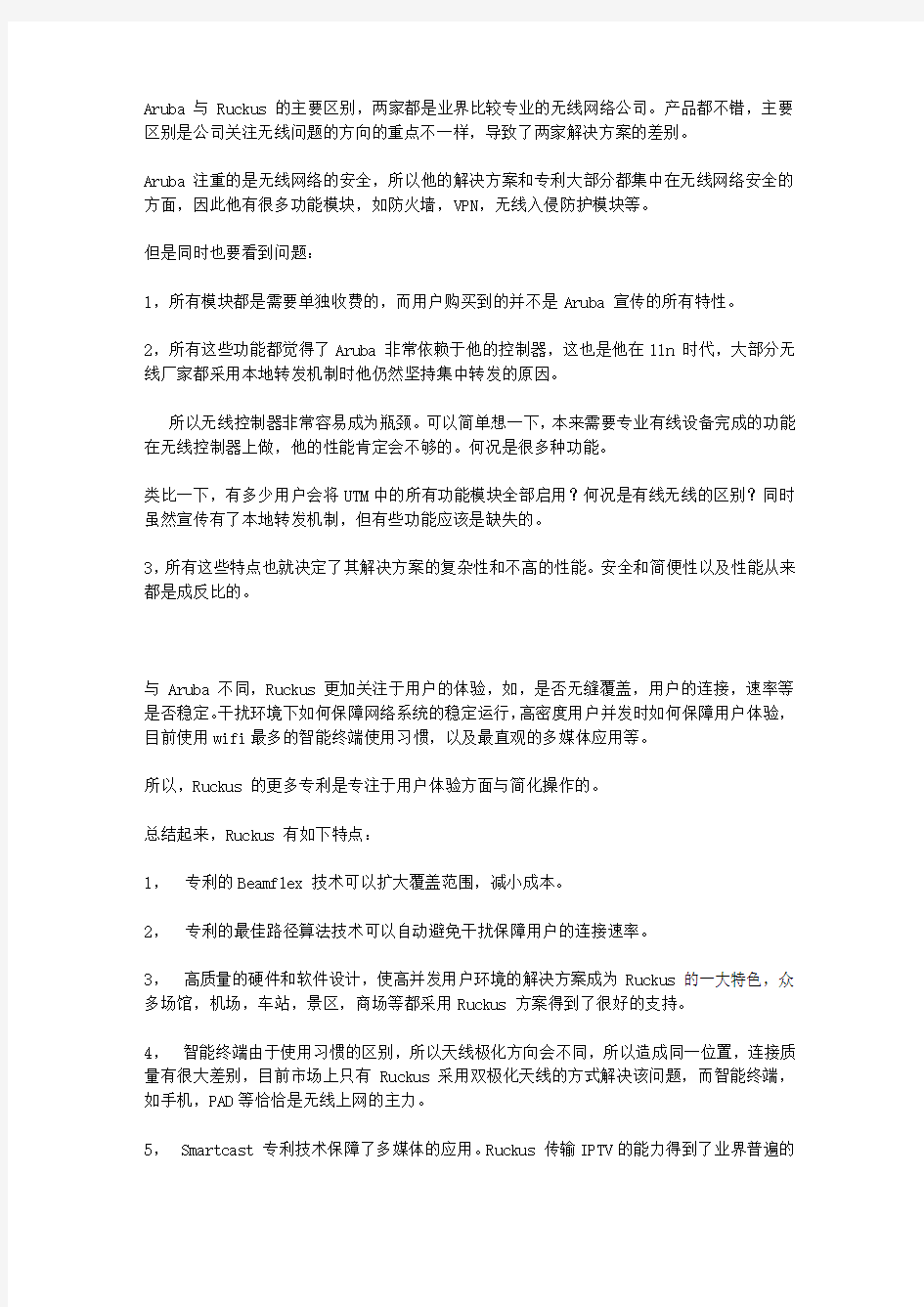
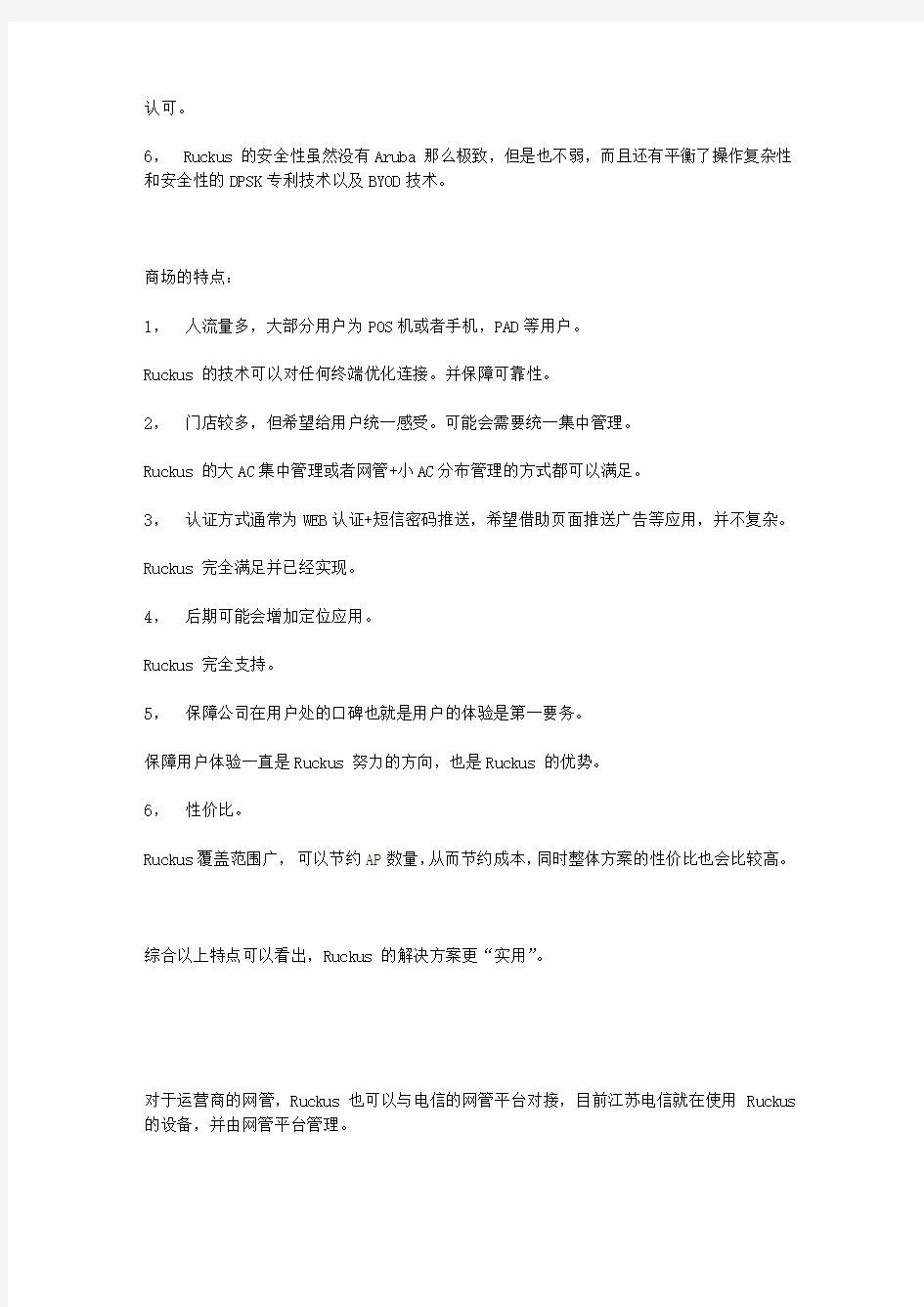
Aruba 与Ruckus 的主要区别,两家都是业界比较专业的无线网络公司。产品都不错,主要区别是公司关注无线问题的方向的重点不一样,导致了两家解决方案的差别。
Aruba 注重的是无线网络的安全,所以他的解决方案和专利大部分都集中在无线网络安全的方面,因此他有很多功能模块,如防火墙,VPN,无线入侵防护模块等。
但是同时也要看到问题:
1,所有模块都是需要单独收费的,而用户购买到的并不是Aruba 宣传的所有特性。
2,所有这些功能都觉得了Aruba 非常依赖于他的控制器,这也是他在11n 时代,大部分无线厂家都采用本地转发机制时他仍然坚持集中转发的原因。
所以无线控制器非常容易成为瓶颈。可以简单想一下,本来需要专业有线设备完成的功能在无线控制器上做,他的性能肯定会不够的。何况是很多种功能。
类比一下,有多少用户会将UTM中的所有功能模块全部启用?何况是有线无线的区别?同时虽然宣传有了本地转发机制,但有些功能应该是缺失的。
3,所有这些特点也就决定了其解决方案的复杂性和不高的性能。安全和简便性以及性能从来都是成反比的。
与Aruba 不同,Ruckus 更加关注于用户的体验,如,是否无缝覆盖,用户的连接,速率等是否稳定。干扰环境下如何保障网络系统的稳定运行,高密度用户并发时如何保障用户体验,目前使用wifi最多的智能终端使用习惯,以及最直观的多媒体应用等。
所以,Ruckus 的更多专利是专注于用户体验方面与简化操作的。
总结起来,Ruckus 有如下特点:
1,专利的Beamflex 技术可以扩大覆盖范围,减小成本。
2,专利的最佳路径算法技术可以自动避免干扰保障用户的连接速率。
3,高质量的硬件和软件设计,使高并发用户环境的解决方案成为Ruckus 的一大特色,众多场馆,机场,车站,景区,商场等都采用Ruckus 方案得到了很好的支持。
4,智能终端由于使用习惯的区别,所以天线极化方向会不同,所以造成同一位置,连接质量有很大差别,目前市场上只有Ruckus 采用双极化天线的方式解决该问题,而智能终端,如手机,PAD等恰恰是无线上网的主力。
5, Smartcast 专利技术保障了多媒体的应用。Ruckus 传输IPTV的能力得到了业界普遍的
认可。
6, Ruckus 的安全性虽然没有Aruba 那么极致,但是也不弱,而且还有平衡了操作复杂性和安全性的DPSK专利技术以及BYOD技术。
商场的特点:
1,人流量多,大部分用户为POS机或者手机,PAD等用户。
Ruckus 的技术可以对任何终端优化连接。并保障可靠性。
2,门店较多,但希望给用户统一感受。可能会需要统一集中管理。
Ruckus 的大AC集中管理或者网管+小AC分布管理的方式都可以满足。
3,认证方式通常为WEB认证+短信密码推送,希望借助页面推送广告等应用,并不复杂。Ruckus 完全满足并已经实现。
4,后期可能会增加定位应用。
Ruckus 完全支持。
5,保障公司在用户处的口碑也就是用户的体验是第一要务。
保障用户体验一直是Ruckus 努力的方向,也是Ruckus 的优势。
6,性价比。
Ruckus覆盖范围广,可以节约AP数量,从而节约成本,同时整体方案的性价比也会比较高。
综合以上特点可以看出,Ruckus 的解决方案更“实用”。
对于运营商的网管,Ruckus 也可以与电信的网管平台对接,目前江苏电信就在使用Ruckus 的设备,并由网管平台管理。
如果运营商的网管需求有变化,Ruckus 在国内有研发中心,也可以得到比较好的支持。
Aruba无线网络基本配置指导手册
Aruba无线网络基本配置指导手册 2009-09
一、无线方案设计 (3) 1.1.无线网络拓扑图及组网设计........................................................... 错误!未定义书签。 1.1.1工程实施网络拓扑图............................................................ 错误!未定义书签。 1.1.2无线网络设计描述................................................................ 错误!未定义书签。 1.2无线网络设备的部署设计............................................................... 错误!未定义书签。 1.2.1无线控制器的部署................................................................ 错误!未定义书签。 1.2.2无线接入点AP的部署......................................................... 错误!未定义书签。 1.3网络VLAN 和IP地址规划 ........................................................... 错误!未定义书签。 1.3.1无线控制器VLAN 和IP地址规划 .................................... 错误!未定义书签。 1.3.2无线接入点AP的IP地址及VLAN规划 .......................... 错误!未定义书签。 1.3.3无线用户VLAN及IP地址规划 ......................................... 错误!未定义书签。 1.4 SSID规划......................................................................................... 错误!未定义书签。 1.5用户认证方法................................................................................... 错误!未定义书签。 1.6用户角色策略控制........................................................................... 错误!未定义书签。 二、WLAN方案实施 (5) 2.1无线网络系统说明........................................................................... 错误!未定义书签。 2.2无线网络系统配置........................................................................... 错误!未定义书签。 三、无线功能测试 (6) 3.1笔记本接入Internet测试 ................................................................ 错误!未定义书签。
Aruba3400无线控制器配置手册
Aruba3400无线控制器配置手册 1.初始化配置 1.1.无线控制器初始化配置 Enter System name [Aruba3400]: Enter VLAN 1 interface IP address [172.16.0.254]: Enter VLAN 1 interface subnet mask [255.255.255.0]: Enter IP Default gateway [none]: Enter Switch Role, (master|local) [master]: ————————————控制器角色 Enter Country code (ISO-3166),
aSV快速部署手册-ISO全新安装-V3.0
aSV软件安装和初始化配置指导书1.1.aSV安装说明 1.1.1.最低硬件要求 CPU:支持x64与Intel? Virtualization Technology (VT-x) 内存:4GB 硬盘:60GB 主板:开启VT(VT-x)功能 1.1. 2.BIOS开启VT(VT-x)功能 在bios里开启vt技术支持,实例如下(注意每款主板不一样,大同小异)
1.1.3.U盘烧录ASV安装镜像 所需使用的软件:UltraISO 制作过程:首先插入U盘,然后按下面的步骤做1)打开软件UltraISO 2)加载vtp的iso,然后选择需要刻盘的iso文件。
3)加载iso之后如下所示(文件名以当前下载镜像名为准,此处仅为参考) 4)然后点击启动---写入硬盘映像
5)然后点击“写入”,其他默认就行了。完成后返回把U盘拔出即可。 注意: 1)U盘写入格式使用USB-HDD或USB-HDD+都可以,推荐勾上刻录完成后校验。 1.1.4.安装ASV 1)服务器光驱插入ASV安装光盘,启动设备,BIOS设置光驱启动为第一优先级,重启设 备(设备内存需要大于4GB,才允许安装);系统进入启动界面,按【ENTER】键,进入安装界面;
2)点击【OK】,会检测当前CPU是否为Intel架构(如果CPU为AMD架构,会提示CPU 类型不支持,退出安装); 3)选择安装所在磁盘,如果只有一块硬盘,直接点击【OK】(所选硬盘容量需要大于60GB 才允许安装); 4)选择磁盘后提示需要格式化硬盘数据,请点击【YES】,如果硬盘数据需要保留,请选择 【NO】回退到硬盘选择界面;硬盘满足大于40GB容量的检查后,开始安装;
arubaap未上线问题说明和排查手册
关于AP未上线问题说明 如果AP确实未安装的,请在“未上线AP信息.xls”的第一列“未安装原因说明”中填写未安装具体原因和计划安装时间。 如果已经安装完成AP,但发现在Airwave上面还是无法看到,则可能有以下原因,请参照排错。在保证配置正确且UP的状态时,才能完成迁移。集团网络组会每天检查老Airwave状态,并对配置正确且UP的AP进行迁移。 如果仍不能解决问题,请4008发工单给集团网络组,工单标明为AP迁移Airwave问题。 原因一:没有配置organization, ams-ip, ams-key A.虽然AP已正常使用了,但未配置ams-ip和ams-key,因此无法在老的Airwave中出现,无法完成迁移, 造成新Airwave中未上线,必须先使用console和web配置ams-ip和ams-key B.虽然AP已正常使用了,但未配置Organization(见“《老Airwave中无Organization的AP(无法迁 移).xlsx》”),可以在老的Airwave中出现,但因无Organization而无法迁移,造成新Airwave中未上线,必须先使用console和web配置Organization 解决办法(已河北AP为例): 1.1使用console来完成配置 HB-BD-DingXing-01# conf t HB-BD-DingXing-01 (config) #organization HeBei //配置Organization,标准名见附录二 HB-BD-DingXing-01 (config) # ams-ip :8000 //可以直接配置新Airwave地址 HB-BD-DingXing-01 (config) # ams-key 90 //配置新Airwave Key 1.2使用WEB来完成配置
aruba AP-105
ARUBA控制器VLANs 本章主要描述有关控制器的基本的网络配置,主要内容如下: 一、VLANs 配置 二、配置端口 三、VLAN 协议 四、配置静态路由 五、环回IP地址配置 六、控制器IP地址配置 七、GRE隧道配置 第一部分:VLANs配置/虚拟局域网配置 2层交换机控制器的操作运用是以VLAN作为广播域,作为2层交换机,控制器要求需要外界的路径来实现与VLANs的路径连通。该控制器还可以作为第三层交换机,可以定义VLAN 之间的交通路线的控制器。 你可以在控制器上配置一个/多个物理端口实现一个虚拟局域网。另外,每个无线客户端口关联是连接到一个特定的虚拟局域网的端口控制器上。你可以根据你的网络需要替换所有经认证授权的无线用户到单个VLAN或者替换到不同的VLANs。VLANs可以单独存在在控制器里面或者可以通过802.1q VLAN标签存在在控制器外部。 你可以选择在控制器上为VLAN配置一个IP地址和子网掩码,当VLAN上最近的物理端口被激活的同时,该IP地址也被激活。该VLAN IP地址可以作为外部设备的一个接入点,指向虚拟局域网IP地址的数据包不是为控制器指定的而是根据控制器的IP路由表来转发的。 创建和更新VLANs:创建和更新单个/多个VLANs 1. 通过WEBUI 来创建或者修改单个VLAN 1)打开 2)点击“ADD新建”按钮创建一个新的VLAN。(若需要修改,点击Edit按钮)具体参 照58页创建一系列的VLANs。 3)为VLAN增加一个物理端口,点击选项 4)点击 2. 通过CLI(命令)创建或者修改VLAN
3.通过WEBUI 来创建或者修改多个VLAN 1)一次性增加并联的VLANs,点击 2)在弹出的窗口,输入你想要创建的VLANs 序列。例如,增加一个ID 号码为200-300和302-350的VLAN,输入200-300,302-350。 3)点击“OK” 4)为VLAN增加物理端点,点击“EDIT”进入你想要配置的VLAN页面,点击“Port Selection”选项设置端口。 5)点击“APPLY" 4.通过CLI(命令)创建或者修改VLANs 创建、更新和删除VLANs池:创建、更新和删除VLANs池 1.通过WEBUI 来创建单个VLAN:以下的配置操作创建一个名为"Mygroup"的VLAN池,VLAN IDs 2,4和12将被分配到该池 1)打开 2)选择“”选项打开窗口 3)点击“ADD" 4)在一栏输入你确定的VLAN池名称,名称大小在32字节内(不允许 空格)。VLAN名称不能修改,请谨慎选择 5)在一栏输入你想要增加的VLAN ID号码。如果你知道ID,输 入IP号码,以逗号隔开;或者点击下拉菜单中的<---箭头选择需要增加的ID到VLAN 池。
Aruba无线控制器用户初始配置手册(suning)
ARUBA 无线控制器用户配置手册 苏宁电器 Aruba 无线控制器用户配置手册 Version 1.3
苏宁电器 Aruba 无线控制器用户配置手册 一、连接 Aruba 无线控制器 1.将 console 线 RJ45 一端连接至无线控制器的SERIAL端口,另一端连接至电脑COM 口(笔记本没有COM 口的可以使用USB-COM线)。 2.打开相应的配置终端软件(可以使用Secure-CRT或者使用系统自带的超级终端软件, 建议使用Secure-CRT这款第三方终端软件) 3.配置终端软件的参数 Secure-CRT配置步骤: 协议选择Serial,点击“下一步” 端口选择好本电脑上使用的 COM 接口,波特率选择“ 9600 ”,数据流控制选型将前面 的勾全部去掉,其它选项保持不变,点击“下一步”
点击“完成”即可登录到配置界面。 超级终端配置步骤: 点击“开始” >“所有程序” >“附件” >“通讯” >“超级终端” 在名称一栏自定义输入一个名称,例如:“ suning ”,点击“确定”
在连接时使用选择好相应的COM 接口,点击“确定” 点击“还原为默认值” ,再点击“确定”即可登录到配置界面。 二、配置向导 第一次登录控制器会出现配置向导进行简单的配置 开机运行到如下图所示,即到了配置向导界面
配置如下: Enter System name [Aruba200]: 此处直接回车即选择 []内的内容,例如此处回车即选择设 备名称为: Aruba200 ,也可自己自定义系统名称 Enter VLAN 1 interface IP address [172.16.0.254]: 此处直接回车即选择 VLAN 1 的 IP 地址为:172.16.0.254,一般此处直接回车,后面可以另行更改 Enter VLAN 1 interface subnet mask [255.255.255.0]: 此处直接回车即选择 VLAN 1 的 IP 地址 的子网掩码为: 255.255.255.0 Enter IP Default gateway [none]: 此处为指定控制器的网关地址,即路由地址,一般这边 不指定,等进入系统后重新配置指定 Enter Switch Role, (master|local) [master]:此处为指定控制器角色,一般默认为master ,可直接回车到下一步
Arubavlan基本配置手册
Aruba vlan 基本配置手册 本章主要描述有关控制器的基本的网络配置,主要内容如下: 一、VLANs 配置 二、配置端口 三、VLAN 协议 四、配置静态路由 五、环回IP地址配置 六、控制器IP地址配置 七、GRE隧道配置 第一部分:VLANs配置/虚拟局域网配置 2层交换机控制器的操作运用是以VLAN作为广播域,作为2层交换机,控制器要求需要外界的路径来实现与VLANs的路径连通。该控制器还可以作为第三层交换机,可以定义VLAN 之间的交通路线的控制器。 你可以在控制器上配置一个/多个物理端口实现一个虚拟局域网。另外,每个无线客户端口关联是连接到一个特定的虚拟局域网的端口控制器上。你可以根据你的网络需要替换所有经认证授权的无线用户到单个VLAN或者替换到不同的VLANs。VLANs可以单独存在在控制器里面或者可以通过802.1q VLAN标签存在在控制器外部。 你可以选择在控制器上为VLAN配置一个IP地址和子网掩码,当VLAN上最近的物理端口被激活的同时,该IP地址也被激活。该VLAN IP地址可以作为外部设备的一个接入点,指向虚拟局域网IP地址的数据包不是为控制器指定的而是根据控制器的IP路由表来转发的。 创建和更新VLANs:创建和更新单个/多个VLANs
1. 通过WEBUI 来创建或者修改单个VLAN 1)打开 2)点击“ADD新建”按钮创建一个新的VLAN。(若需要修改,点击Edit按钮)具体参 照58页创建一系列的VLANs。 3)为VLAN增加一个物理端口,点击选项 4)点击 2. 通过CLI(命令)创建或者修改VLAN 3.通过WEBUI 来创建或者修改多个VLAN 1)一次性增加并联的VLANs,点击 2)在弹出的窗口,输入你想要创建的VLANs 序列。例如,增加一个ID 号码为200-300和302-350的VLAN,输入200-300,302-350。 3)点击“OK” 4)为VLAN增加物理端点,点击“EDIT”进入你想要配置的VLAN页面,点击“Port Selection”选项设置端口。 5)点击“APPL Y" 4.通过CLI(命令)创建或者修改VLANs 创建、更新和删除VLANs池:创建、更新和删除VLANs池 1.通过WEBUI 来创建单个VLAN:以下的配置操作创建一个名为"Mygroup"的VLAN池,VLAN IDs 2,4和12将被分配到该池
Aruba设备配置操作手册
Aruba 无线控制器内部试验文档 2010年06月
目录 第一章.Aruba售后基础.................................................................................................. - 4 - 一.Aruba产品简介 .................................................................................................................... - 4 - 1.Aruba 无线控制器(AC) ................................................................................................. - 4 - 2.Aruba 无线接入点(AP) ................................................................................................. - 5 - 二.组网方式 ............................................................................................................................. - 6 - 1.与有线网二层连接............................................................................................................. - 6 - 2.与有线网三层连接............................................................................................................. - 7 - 三.控制器登陆方式 .................................................................................................................. - 7 -第二章.控制器Web基本管控 ......................................................................................... - 8 - 1.登陆控制器............................................................................................................................ - 8 - 2.修改登录密码........................................................................................................................ - 9 - 3.查看控制器状态 .................................................................................................................. - 12 - 4.查看接口状态...................................................................................................................... - 13 - 5.查看AP状态.......................................................................................................................... - 15 - 6.查看用户状态...................................................................................................................... - 17 - 7.添加/清除黑名单 ................................................................................................................ - 19 -第三章.控制器CLI配置调试 .......................................................................................... - 21 - 一.Aruba基础配置 .................................................................................................................. - 21 - 1.Console登陆...................................................................................................................... - 21 - 2.恢复出厂配置 .................................................................................................................. - 22 - 3.初始化配置 ...................................................................................................................... - 22 - 4.保存配置参数 .................................................................................................................. - 23 - 5.Image升级 ........................................................................................................................ - 23 - 6.备份与恢复配置文件 ....................................................................................................... - 23 - 7.DHCP配置 ......................................................................................................................... - 24 - 8.配置AP ............................................................................................................................. - 25 - 9.为无线终端用户单独配置VLAN ....................................................................................... - 29 - 二.Aruba无线认证加密方式................................................................................................... - 31 - 1.OPEN ................................................................................................................................ - 31 - 2.PSK 认证 .......................................................................................................................... - 32 -
ZXR10 T64G交换机安装与配置手册
中兴ZXR T64G万兆路由交换机 安装手册 中国电信集团系统集成有限责任公司 2008年9月
目录 1.ZXR10 T64G 体系介绍 (3) 1.1.产品概述 (3) 1.2.硬件结构与板卡介绍 (4) 1.3.软件版本升级 (5) 2.ZXR10 T64G 的安装 (6) 2.1.安装在机柜 (6) 2.2.单板的安装 (6) 3.ZXR10 T64G 配置 (7) 3.1.命令行使用 (7) 3.1.1.在线帮助 (7) 3.1.2.命令缩写 (8) 3.1.3.命令历史 (8) 3.2.端口配置 (9) 3.2.1.物理端口配置 (9) 3.3.IS-IS配置 (11) 3.3.1.IS-IS基本配置 (11) 3.3.2.IS-IS配置实例 (11) 3.4.BGP 配置 (12) 3.4.1.配置BGP (12) 3.4.2.BGP 配置实例 (13) 4.常用系统维护命令 (13) 4.1.IS-IS (13) 4.2.BGP (13)
1.ZXR10 T64G 体系介绍 1.1. 产品概述 ZXR10 T64G是中兴通讯自主研发的以太网路由交换机,可用于城域网的骨干层或汇聚层,也可作为大型企业网、园区网的骨干/汇聚三层交换机。 ZXR10 T64G提供快速以太网、千兆以太网、万兆以太网等接口,并且支持所有端口L2/L3线速转发,能够满足日益增长的带宽要求。ZXR10 T64G还支持多种单播和组播路由协议。 随着网络的发展,数据网上承载的业务种类也越来越多,这对网络设备的服务质量保证、安全等方面都提出了更高的要求。ZXR10 T64G在QoS和ACL方面提供了丰富的策略和资源,保证了服务质量和系统安全。 作为骨干/汇聚层的重要交换节点,ZXR10 T64G具有电源模块、控制和交换模块的热备份功能,适合于建设高可靠、大容量的网络。 ZXR10 T64G具有以下特点: 电信级的可靠性 全线速的转发和过滤能力 丰富的网络协议支持 开放的体系架构,支持很好的升级能力 ZXR10 T64G为标准19英寸插箱式结构。ZXR10 T64G共有6个插槽,其中1个为控制交换板槽位,4个为线路接口板槽位,还有一个槽位可根据需要插控制交换板或线路接口板。 控制交换板实现交换、协议处理、系统配置管理、网管接口等功能,是系统的核心部分,可进行1+1冗余配置。 线路接口板主要进行报文处理,包括转发、丢弃、上报等操作,以实现业务流的线速转发。ZXR10 T64G支持多种类型和端口密度的线路接口板,包括:1.1端口万兆以太网光接口板 2.2端口万兆以太网光接口板 3.12端口千兆以太网光接口板 4.24端口千兆以太网光接口板 5.12端口千兆以太网电接口板 6.24端口千兆以太网电接口板 7.44+4快速以太网电接口板 ZXR10 T64G实现了全线速的二三层交换功能,广泛支持多种协议,提供各种功能。 1.物理端口 支持端口速率、双工模式、自适应等的配置 支持端口镜像 支持广播风暴抑制
Tongweb安装配置手册簿.doc
实用文档 1.1 Linux平台下Tongweb服务器安装 在进行安装前请确认是否已经安装 1.5 版本的 jdk ,以下安装以Tongweb 4.8 为例,目前管信部4A 用的也是 Tongweb 4.8 (不支持 1.6 版本的 jdk )版本。 JDK的安装见( 6.2.1 ) 找到 Tongweb4.8 安装介质所在的文件夹,如下图所示 图 1.5.1-1安装介质路径 直接运行安装程序,如下图; 图 1.5.1-2执行安装命令 图 1.5.1-3正在安装 随后会显示图形安装界面,如下图所示
此时 Tongweb 4.8 安装成功。 注意:若执行操作后提示错误信息为: 代表权限不够,执行如下命令:chmod +x *.bin 1.2 注册 Tongweb 服务器 复制 license.dat到安装目录,如下图所示 注:图例将Tongweb 安装于 root目录下,同时也可以直接将License 传到安装目录。 1.3 Linux平台下测试Tongweb 1.3.1.1.1.1启动Tongweb 4.8 通过终端或者第三方客户端登录到启动命令所在目录:如下图
图 1.5.1-1-1命令目录 后台启动命令 ( 推荐使用 ) sh startnohup.sh 前台启动命令 ( 该终端或者第三方客户端关闭的话,Tongweb服务也将关闭) ./tongserver.sh或者是 ./tongserver.sh start 如果启动服务成功则应该出现下图所示的【system ready】 图 1.5.1-2启动成功 1.3.1.1.1.2停止Tongweb 4.8 和启动 Tongweb 命令目录一样, 停止服务命令:./tongserver.sh stop 1.4 访问 Tongweb 安装、启动成功后访问http://127.0.0.1:8001/console会出现Tongweb的控制台,如下图所示
aruba配置手册
wlan ssid-profile "default" wpa-passphrase 1234567890 ---tkip设置 provision-ap copy-provisioning-params ip-addr 192.168.102.250 provision-ap no ipaddr provision-ap a-ant-gain 2 provision-ap g-ant-gain 2 provision-ap a-antenna 1 provision-ap g-antenna 1 provision-ap external-antenna provision-ap master 192.168.102.100 provision-ap server-ip 192.168.102.100 provision-ap ap-group "default" provision-ap ap-name "00:0b:86:cb:bd:62" provision-ap no syslocation provision-ap fqln "" provision-ap reprovision ip-addr 192.168.102.250 interface loopback ip address "192.168.30.200" apboot> help boot - run bootcmd or boot AP image or elf file or from flash cd - cfg register display cw - cfg register write dis - disassemble instructions dhcp - invoke DHCP client to obtain IP/boot params eloop - loopback received ethernet frames flash - FLASH sub-system go - start application at address 'addr' help - print online help mc - memory copy md - memory display mii - MII sub-system mtest - simple RAM test netstat - net statistics mw - memory write ping - ping net host printenv - env display purgeenv - purge env regs - display various regs reset - reset processor
华迈云快速安装手册
操作步骤: 1.进入华迈官网:点击右上角的软件下载选择相应的操作系统,下载完成后安 装该程序。 2.安装完毕后,打开该软件输入下面相关信息即可。 软件登录账号/用户名:bsskwl 密码:123456 设备序列号/SN:6B5C1 设备密码/KEY:41 华迈云摄像机快速安装配置指南 方式一:有线设备局域网接入设置步骤(ADSL+modem+有线路由器方式) 1、将摄像机与路由器、电脑进行连接(如图),并保证摄像机和电脑同在一个局域网内,电脑能够正常上网; 2、浏览器打开,进入软件下载页面(如图),点击【Windows PC客户端新版】进行下载并安装; 3、安装成功后直接打开客户端软件登陆,登录成功后客户端会自动搜索出该局域网中的摄像机;双击摄像机列表中的设备名称(未修改名称为ipcamera)即可实现局域网观看了; 4、要实现互联网观看,就需要做端口映射(端口映射分两种:自动UPNP和手动映射)。1)、自动UPNP: 摄像机默认的的映射方式为自动UPNP,所以需开启路由器UPNP功能。登录路由器管理界面,以TL-WR841N为例。在IE浏览器里输入路由器ip地址登录路由器管理界面。在选项转发规则—UPNP设置中开启UPNP。如图: 2)、手动映射: 如路由器UPNP功能无效或者没有UPNP功能时,可使用手动映射。
A、打开客户端,选中摄像机(没有修改名称默认名称是ipcamera)单击鼠标右键弹出 选项列表,选择【配置界面】即可进入摄像机的配置管理界面。如图:摄像机网页配置界面如下图所示: B、修改摄像机IP地址为静态IP,并设置服务器端口号。IP修改:【网络参数】—【网络配置】—【LAN口设置】;服务端口号修改:【网络参数】—【网络配置】—【端口设置】。注:网关需修改为当前局域网网关一致。如下图: IP地址修改后,把浏览器往下拖动就可以看见端口设置,修改服务器端口号,web端口号不用做修改,然后提交(提交后会提示重启摄像机,暂时不要重启摄像机)。 C、修改摄像机端口映射方式为手动映射,并重启摄像机。【网络参数】—【端口映射】。如图: 摄像机重启【系统管理】-【设备重启】(摄像机重启之后设备端口映射配置完成)。 D、登录路由器管理界面(网页输入路由器的IP地址,输入账号和密码【账号和密码在路由器的机身标签上可以找到】即可进入),在【转发规则】—【虚拟服务器】—添加摄像机的IP地址和服务端口。如图: E、进行端口映射检测,【网络参数】—【端口映射】—【点击进行检测】。如图: 注:如局域网内有多台摄像机时,使用手动映射方式。则映射服务端口不能重复。 5、创建用户绑定摄像机。登录,进入【登录界面】—【注册】创建用户绑定摄像机。如图:
华迈云快速安装手册全解
操作步骤: 1.进入华迈官网:https://www.360docs.net/doc/014010890.html,/home 点击右上角的软件下载选择相应的 操作系统,下载完成后安装该程序。 2.安装完毕后,打开该软件输入下面相关信息即可。 软件登录账号/用户名:bsskwl 密码:123456 设备序列号/SN:6B5C115300731 设备密码/KEY:4946273341 华迈云摄像机快速安装配置指南 方式一:有线设备局域网接入设置步骤(ADSL+modem+有线路由器方式) 1、将摄像机与路由器、电脑进行连接(如图),并保证摄像机和电脑同在一个局域网内,电脑能够正常上网; 2、浏览器打开https://www.360docs.net/doc/014010890.html,/home/downLoad?type=other,进入软件下载页面(如图),点击【Windows PC客户端新版】进行下载并安装;
像机;双击摄像机列表中的设备名称(未修改名称为ipcamera)即可实现局域网观看了; 4、要实现互联网观看,就需要做端口映射(端口映射分两种:自动UPNP和手动映射)。1)、自动UPNP: 摄像机默认的的映射方式为自动UPNP,所以需开启路由器UPNP功能。登录路由器管 理界面,以TL-WR841N为例。在IE浏览器里输入路由器ip地址192.168.1.1登录路由器管 理界面。在选项转发规则—UPNP设置中开启UPNP。如图:
2)、手动映射: 如路由器UPNP功能无效或者没有UPNP功能时,可使用手动映射。 A、打开客户端,选中摄像机(没有修改名称默认名称是ipcamera)单击鼠标右键弹出 选项列表,选择【配置界面】即可进入摄像机的配置管理界面。如图: 摄像机网页配置界面如下图所示:
Aruba无线控制器用户初始配置手册(suning)
苏宁电器 Aruba无线控制器用户配置手册 Version 1.3
苏宁电器Aruba无线控制器用户配置手册 一、连接Aruba无线控制器 1.将console线RJ45一端连接至无线控制器的SERIAL端口,另一端连接至电脑COM 口(笔记本没有COM口的可以使用USB-COM线)。 2.打开相应的配置终端软件(可以使用Secure-CRT或者使用系统自带的超级终端软件,建议使用Secure-CRT这款第三方终端软件) 3.配置终端软件的参数 Secure-CRT配置步骤: 协议选择Serial,点击“下一步” 端口选择好本电脑上使用的COM接口,波特率选择“9600”,数据流控制选型将前面的勾全部去掉,其它选项保持不变,点击“下一步”
点击“完成”即可登录到配置界面。 超级终端配置步骤: 点击“开始”>“所有程序”>“附件”>“通讯”>“超级终端” 在名称一栏自定义输入一个名称,例如:“suning”,点击“确定”
在连接时使用选择好相应的COM接口,点击“确定” 点击“还原为默认值”,再点击“确定”即可登录到配置界面。 二、配置向导 第一次登录控制器会出现配置向导进行简单的配置 开机运行到如下图所示,即到了配置向导界面
配置如下: Enter System name [Aruba200]:此处直接回车即选择[]内的内容,例如此处回车即选择设备名称为:Aruba200,也可自己自定义系统名称 Enter VLAN 1 interface IP address [172.16.0.254]:此处直接回车即选择VLAN 1的IP地址为:172.16.0.254,一般此处直接回车,后面可以另行更改 Enter VLAN 1 interface subnet mask [255.255.255.0]:此处直接回车即选择VLAN 1的IP地址的子网掩码为:255.255.255.0 Enter IP Default gateway [none]:此处为指定控制器的网关地址,即路由地址,一般这边不指定,等进入系统后重新配置指定 Enter Switch Role, (master|local) [master]:此处为指定控制器角色,一般默认为master,可直接回车到下一步
aruba配置手册
拓扑图如下: 客户的要求如下: ap地址通过核心交换机分配,全部在一个vlan中 无线用户地址通过核心交换机分配,按照楼层不同,对应不同的vlan,分配不同的地址 用户采用web或802.1x认证方式,与内部radius认证服务器联动 所有ap均向外公布同一个ssid 设备初始化设置 拿到设备后,先进行初始化配置,恢复设备到出厂设置状态,在恢复出厂设置后,通过console连接到设备上,按照下面的提示进行初始信息的输入: Enter System name [Aruba5000]: Aruba-master Enter VLAN 1 interface IP address [172.16.0.254]: Enter VLAN 1 interface subnet mask [255.255.255.0]: Enter IP Default gateway [none]: Enter Switch Role, (master|local) [master]: Enter Country code (ISO-3166),
Enter Password for admin login (up to 32 chars): ***** Re-type Password for admin login: ***** Enter Password for enable mode (up to 15 chars): ****** Re-type Password for enable mode: ****** Do you wish to shutdown all the ports (yes|no)? [no]: n Current choices are: System name: Aruba800-4 VLAN 1 interface IP address: 172.16.0.254 VLAN 1 interface subnet mask: 255.255.255.0 IP Default gateway: none Switch Role: master Country code: cn Time Zone: PST-8:0 Ports shutdown: n If you accept the changes the switch will restart! Type
